Correção: Memorandos de voz não gravam áudio no iPhone 14, 14 Plus, 14 Pro Max
Miscelânea / / April 29, 2023
A série iPhone 14 foi lançada com o iOS 16 mais recente e, desde o lançamento, os usuários enfrentam vários problemas de tempos em tempos. Desta vez, os usuários estão enfrentando problemas com o aplicativo de memo de voz, onde o aplicativo não está gravando áudio em seus dispositivos iPhone 14, 14 Plus, 14 Pro Max. A principal razão por trás desses problemas pode ser problemas técnicos ou de software.
A mesma preocupação foi levantada várias vezes nos fóruns oficiais de suporte da Apple e nas comunidades do Reddit. Existem alguns métodos de solução de problemas que podem ajudá-lo a corrigir esse problema momentaneamente. No entanto, em muitos casos, isso pode ocorrer devido a um chipset Audio-IC defeituoso ou a outros problemas relacionados ao hardware.

Conteúdo da página
-
Correção: Memorandos de voz não gravam áudio no iPhone 14, 14 Plus, 14 Pro Max
- Método 1: Reinicie o iPhone
- Método 2: atualizar o aplicativo Voice Memos
- Método 3: verifique o espaço de armazenamento
- Método 4: Alterar a qualidade do áudio
- Método 5: desativar o modo de baixo consumo de energia
- Método 6: Desative o recurso de reconhecimento de som
- Método 7: Use aplicativos de gravação de voz de terceiros
- Método 8: Verifique se há danos no hardware
- Conclusão
Correção: Memorandos de voz não gravam áudio no iPhone 14, 14 Plus, 14 Pro Max
O aplicativo Voice Memos é bastante útil quando você deseja fazer gravações de suas anotações pessoais ou arredores. Mas, devido a dificuldades técnicas, muitos usuários do iPhone 14 não conseguem usar este aplicativo corretamente. Aqui estão alguns métodos de solução de problemas para ajudá-lo a corrigir esse problema.
Método 1: Reinicie o iPhone
Na maioria dos casos, o problema é puramente uma falha técnica que pode ser corrigida com uma simples reinicialização do dispositivo. Primeiro, desligue seu iPhone completamente. Aguarde alguns minutos e ligue-o novamente. Isso limpará a RAM e o cache temporário, o que ajudará você a corrigir esse problema.
Método 2: atualizar o aplicativo Voice Memos
Com o iOS 16, os usuários relataram novos bugs e falhas com muitos dos aplicativos do sistema, incluindo o aplicativo Voice Memos também. A boa notícia é que a Apple já atualizou seus aplicativos de sistema para funcionar com eficiência com o mais recente iPhone 14 com iOS 16 e sistema operacional superior. Portanto, atualize o aplicativo da Appstore e veja se isso ajuda.
Anúncios
Método 3: verifique o espaço de armazenamento
Os memorandos de voz podem ser grandes em termos de espaço de armazenamento. E com o iOS 16, o armazenamento pode ser um grande problema e, a partir de vários relatórios, o iPhone 14 age de maneira diferente e alguns aplicativos não funcionam de maneira eficaz quando o armazenamento está baixo.
Abra o aplicativo de configurações e navegue até a opção Geral > Armazenamento.

Aqui, verifique se você ainda tem uma boa quantidade de armazenamento disponível.
Anúncios
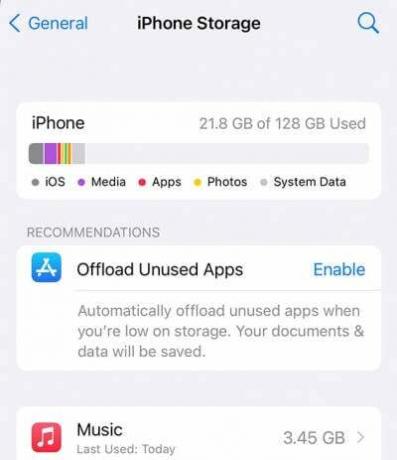
Se o armazenamento restante for inferior a 5 GB, você deverá excluir algumas fotos, vídeos, multimídia ou aplicativos para liberar espaço.
Método 4: Alterar a qualidade do áudio
A qualidade do áudio desempenha um papel importante quando você está gravando por meio do aplicativo Voice Memos. Por padrão, a qualidade das configurações de gravação de voz é definida para compactar, o que está causando a maioria dos problemas.
Anúncios
Leia também: Melhores carregadores rápidos para Apple iPhone 14 Series
Abra o aplicativo de configurações e navegue até as configurações do Voice Memos.

Aqui, vá para as configurações de qualidade e certifique-se de escolher a opção “Sem perdas”.

Anúncio
Quando terminar, reinicie o dispositivo e veja se isso ajuda a corrigir o problema.
Método 5: desativar o modo de baixo consumo de energia
O iPhone vem com um modo de baixo consumo de energia para que você possa economizar bateria enquanto ela está fraca. Este é um ótimo recurso, mas, ao mesmo tempo, limita a funcionalidade do seu iPhone. Por exemplo, ele interromperá qualquer tarefa de gravação em segundo plano para economizar bateria. Esta é exatamente a razão pela qual você está enfrentando o problema de memorandos de voz que não gravam áudio no iPhone 14, 14 Plus, 14 Pro Max.
Para corrigir isso, certifique-se de desativar o modo de economia de bateria. Você pode fazer isso acessando Configurações > Bateria e desativando a opção “Modo de baixo consumo”.
Método 6: Desative o recurso de reconhecimento de som
O iPhone também vem com um recurso especial de reconhecimento de som que ajuda a detectar sons e executar ações neles. Mas esse recurso é bastante problemático e também está causando o problema de gravação de som do memorando de voz.
Para desativar isso, abra o aplicativo de configurações e navegue até a opção de acessibilidade.
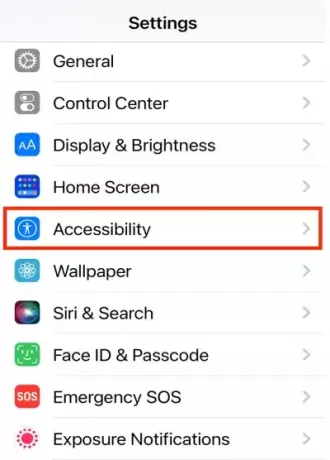
Aqui, vá para o recurso de reconhecimento de som e desative-o.

Depois de concluído, reinicie o iPhone e veja se isso ajuda.
Método 7: Use aplicativos de gravação de voz de terceiros
Se nenhum dos métodos acima ajudar muito, talvez seja necessário usar outros aplicativos de terceiros até que a Apple libere uma atualização para o aplicativo. Isso pode ser frustrante, mas é válido como uma solução temporária para o problema. Existem vários aplicativos de gravador de voz gratuitos disponíveis na App Store.
Método 8: Verifique se há danos no hardware
Se nenhum dos métodos acima ajudar, provavelmente o seu dispositivo está enfrentando um problema de hardware relacionado ao microfone ou ao chip IC de áudio. Quando esse problema de hardware ocorrer, você não poderá gravar nada, as chamadas não funcionarão, a gravação de vídeo da câmera não funcionará ou o aplicativo de memo de voz não funcionará. Portanto, certifique-se de marcar uma consulta com o centro de atendimento da Apple mais próximo e verificar se há problemas de hardware no iPhone.
Conclusão
Isso nos leva ao final deste guia para corrigir memorandos de voz que não gravam áudio no iPhone 14, 14 Plus, 14 Pro Max. Observe que o aplicativo em si pode não ter problemas e você pode corrigir quaisquer falhas técnicas temporárias simplesmente reiniciando o iPhone. Mas você pode ter que agendar uma consulta de reparo com o centro de atendimento da Apple mais próximo para problemas de hardware em que o microfone está danificado ou o chip Audio IC está danificado.



